Urejanje YouTube-videoposnetkov je lahko odločilno za optimizacijo vsebin in ponudbo višje kakovosti svoji publiki. Z YouTube-urednikom lahko naredite spremembe na že naloženih videoposnetkih. Ta navodila vam bodo predstavila funkcije in možnosti YouTube-urednika ter vam pokazala, kako učinkovito urediti videoposnetke.
Najpomembnejša spoznanja
- YouTube-urednik je primeren za manjše prilagoditve, ne pa kot primarno orodje za rezanje.
- Lahko obrežete videoposnetke, dodate zvok, zakrije boste neugodne dele in dodate elemente zaključka.
- Delo z bližnjicami lahko pospeši urejanje.
Dostop do YouTube-urednika
Za uporabo YouTube-urednika sledite tem navodilom. Najprej se prijavite v svoj račun za YouTube. Zgoraj desno v vašem kanalu kliknite na simbol, da vstopite v vaše YouTube Studio. V studiu izberite možnost "Vsebina" v levem meniju. Tu boste videli seznam vaših naloženih videoposnetkov. Za uporabo urednika preprosto kliknite na ikono svinčnika ob videoposnetku, ki ga želite urediti.

Raziščite uporabniški vmesnik urejevalnika
Ko se znajdete v YouTube-uredniku, boste dobili pregled funkcij, ki so vam na voljo. Upoštevajte, da je YouTube-urednik namenjen predvsem za kasnejše spremembe. Za obsežne rezanje in urejanje priporočam, da se obrnete na specializirano orodje za rezanje, saj je YouTube-urednik lahko časovno zahteven.
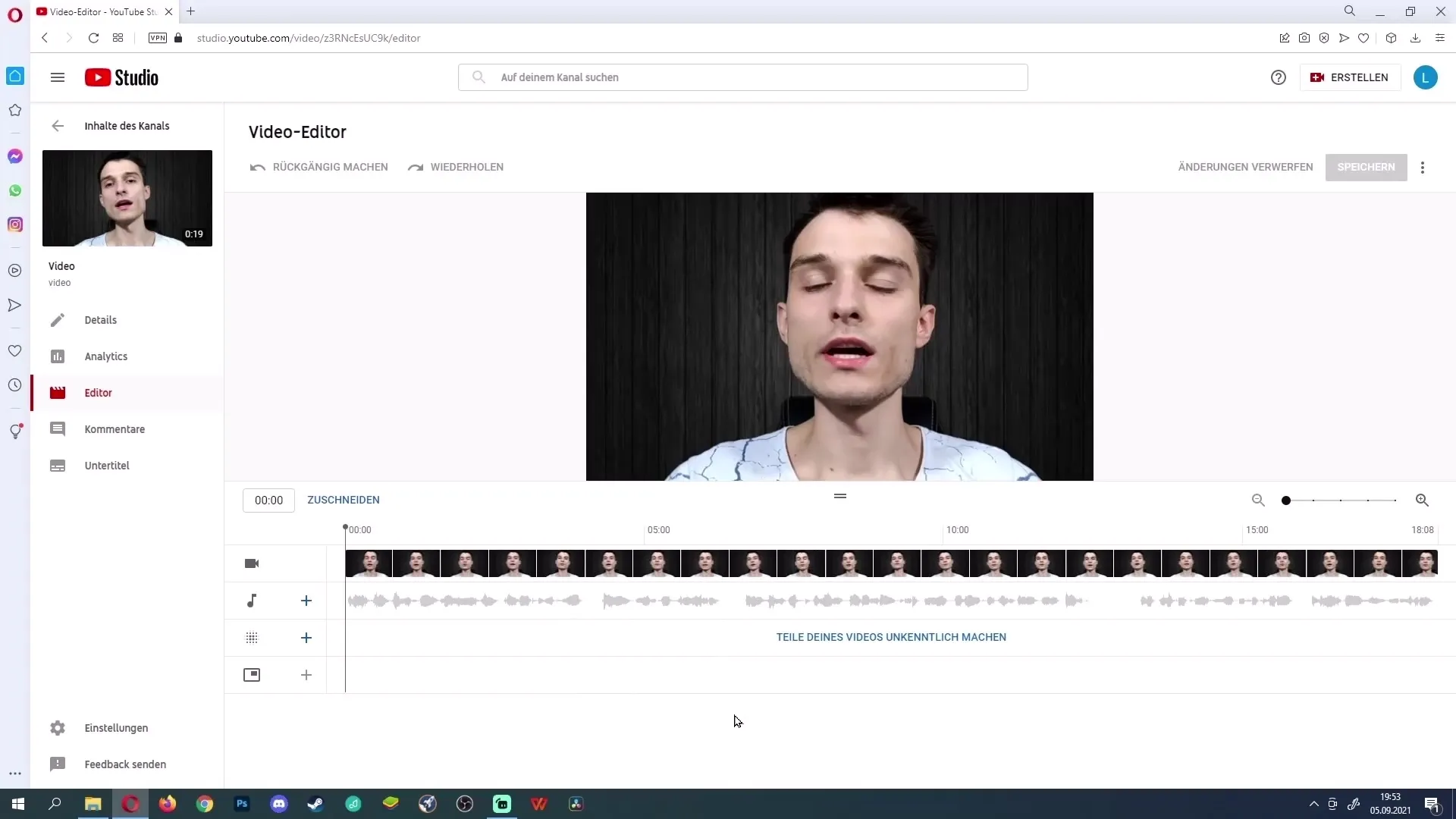
Če pa želite izvesti samo manjše popravke, vam urednik ponuja različne možnosti.
Izkoristite bližnjice na tipkovnici
Pomembno orodje v YouTube-uredniku so bližnjice na tipkovnici. Zgoraj desno boste našli meni s tremi pike. Kliknite nanj, da se prikaže seznam razpoložljivih bližnjic. Primeri teh vključujejo približevanje s "Ctrl" in "+", ter oddaljevanje s "Ctrl" in "-". Te bližnjice vam lahko pomagajo pri učinkovitem delu, zato si jih obvezno oglejte!

Obrežite videoposnetke
Centralni vidik vašega urejanja bo obrezovanje videoposnetkov. Za to pojdite na zavihek "Obreži". Na začetku in koncu videoposnetka bo vidna modra črta. Za skrajšanje odseka povlecite to črto navznoter, kar ustvari sivo območje, ki označuje mesto, ki bo odstranjeno.
Če ne želite rezati na začetku ali koncu, lahko z enim klikom na želeno mesto in nato na "Razdeli" dodate nov rez. To vam omogoča, da odstranite ciljne odseke. Približajte se za natančnejše rezanje.
Če želite izbrisati del, imate možnost klikniti na "X" ali izbrisati vse dele. Za zagotovitev pravilnosti vaših popravkov je priporočljivo, da si ogledate predogled videoposnetka.
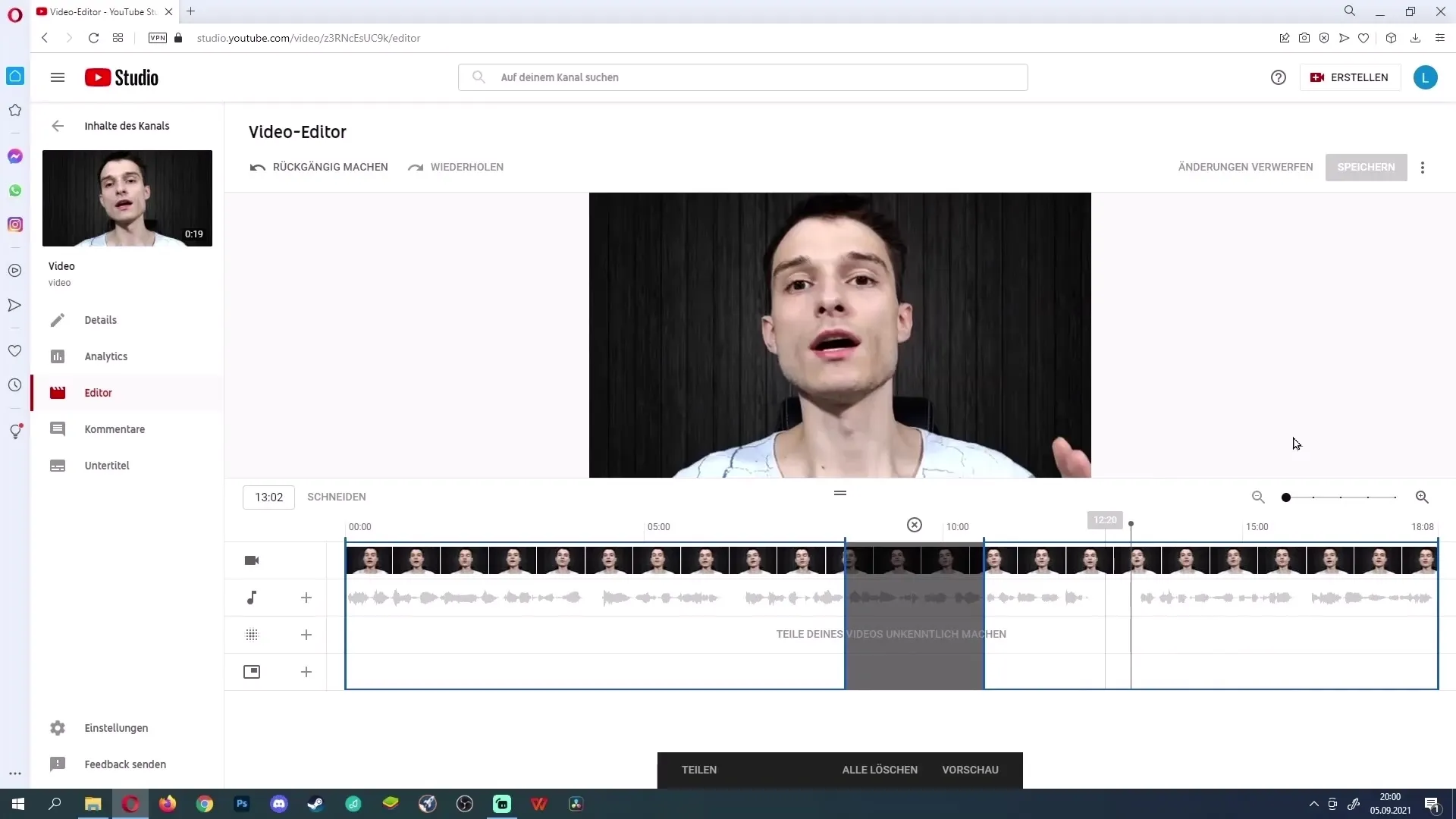
Dodajanje glasbe
Še en zanimiv vidik YouTube-urednika je možnost dodajanja glasbe v vaše videoposnetke. Brezplačno lahko izbirate iz obsežne glasbene knjižnice. Kliknite na "Dodaj" in prebrskajte skozi naslove. Če vam melodija ustreza, jo dodajte v svoj videoposnetek. Glasnost glasbe je mogoče tudi prilagoditi, da je vaš izgovor vedno dobro slišen.
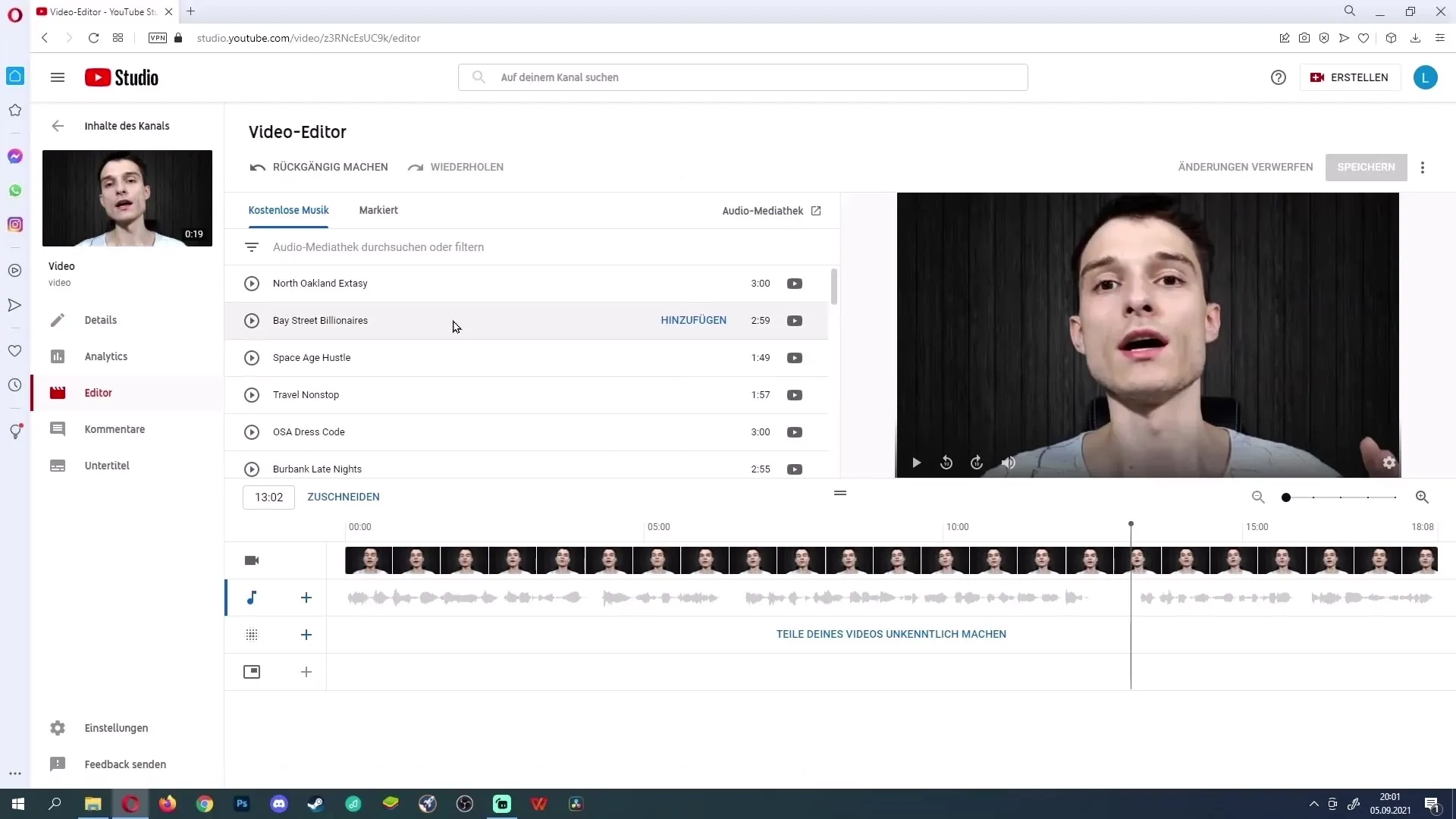
Skrito območje
Posebna zmožnost YouTube-urednika je možnost, da določena območja zasenčite. To je koristno, če želite odstraniti obraze ali druge občutljive informacije iz vašega videoposnetka. Izbirate lahko med avtomatsko zameglitvijo obraza ali po meri.

Za izbiro območja pojdite na "На zameglitev" in nato izberite vrsto zameglitve, ki jo želite uporabiti. Nato označite ustrezno območje ali izberite območje, ki ga želite zamegliti.
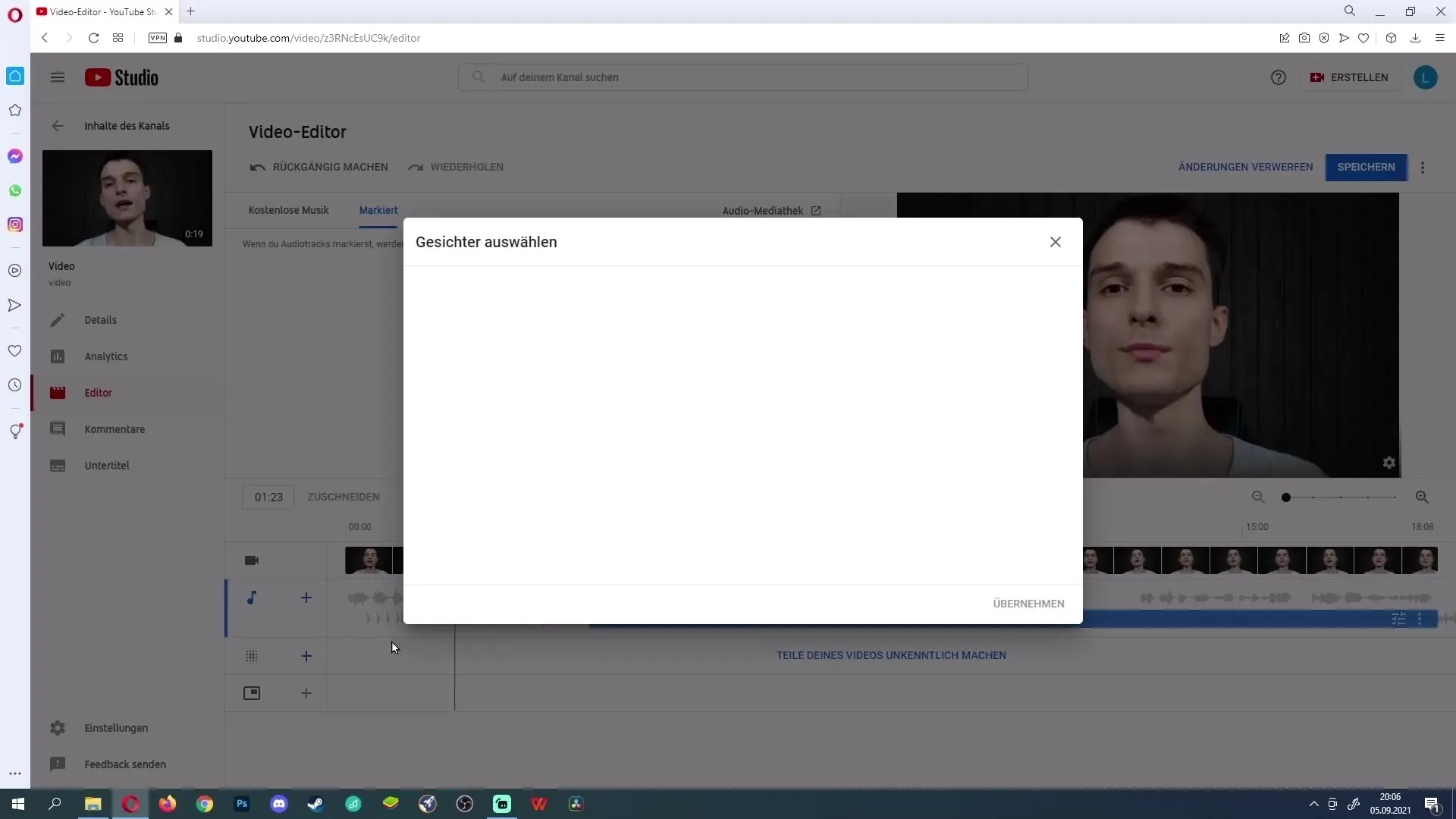
Dodajanje zaključkov
Pomemben element so zaključki, ki jih lahko dodate, da svoji publiki posredujete dodatne informacije ali jih spodbudite k naročilu na svoj kanal. Zaključke lahko dodate videoposnetkom, ki trajajo vsaj 25 sekund. Kliknite »Dodaj zaključek« in izberite predlogo, ki vam je všeč. Lahko dodate povezavo do videoposnetka, predvajalnika ali vašega kanala.
Shrani spremembe
Preden zaključite svoje spremembe, se prepričajte, da je vse pravilno. V zgornjem desnem kotu je gumb »Shrani«, ki bo shranil vse narejene spremembe. Upoštevajte, da videoposnetka po shranitvi za določen čas ni več mogoče urejati v urejevalniku.
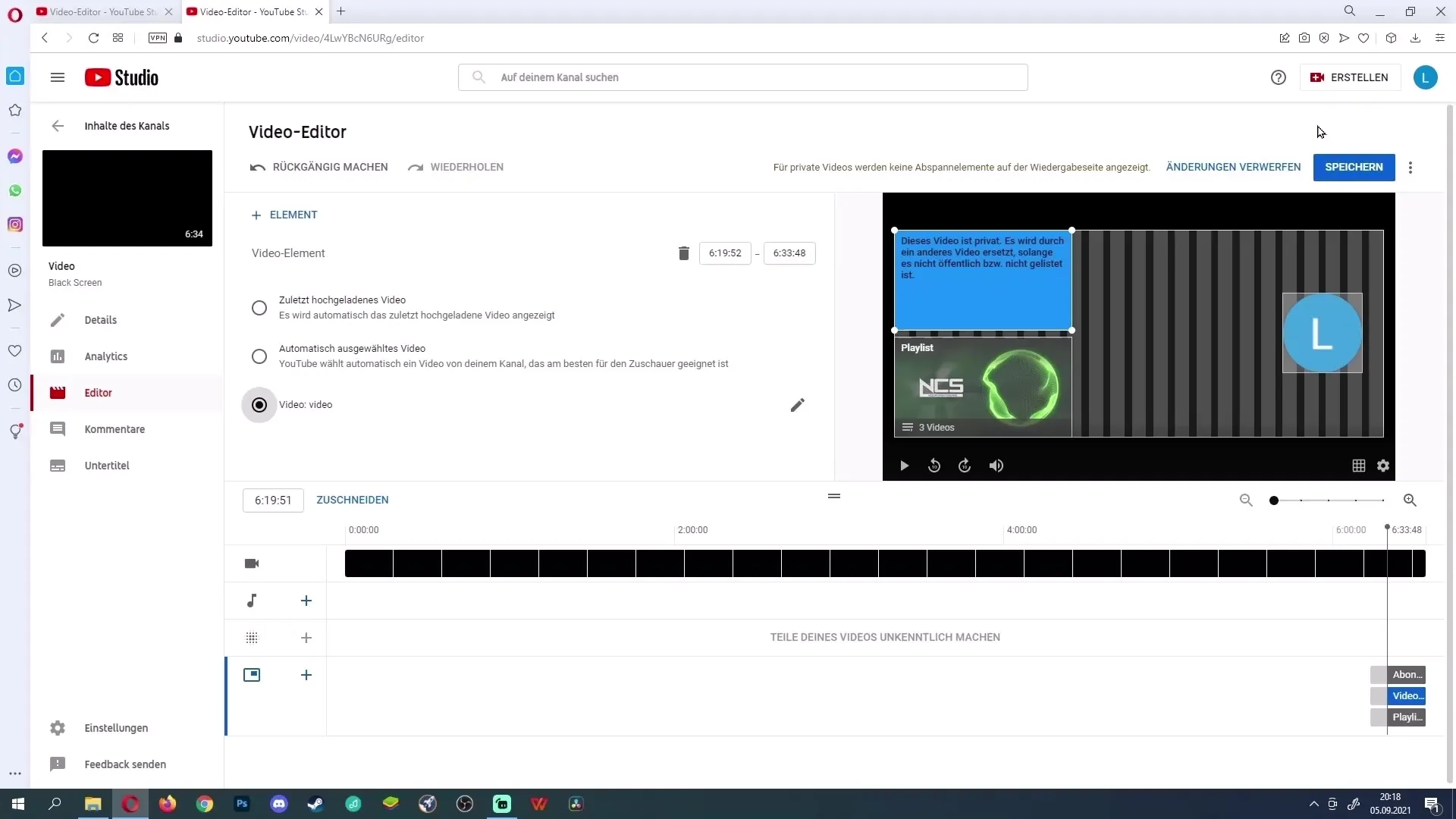
Povzetek
Povzemimo, da je urejevalnik na YouTubeu primeren za manjše prilagoditve. Možnosti so obsežne, od obrezovanja do dodajanja glasbe ter zaključkov in zameglitev. Za obsežne urejanje pa razmislite o uporabi posebne programske opreme.
Pogosto zastavljena vprašanja
Kako dostopam do urejevalnika na YouTubeu?Pojdite v svoj YouTube Studio, izberite »Vsebina« in kliknite na ikono svinčnika pri videoposnetku, ki ga želite urediti.
Ali lahko videoposnetek ponovno uredim po shranitvi?Ne, po shranitvi urejanje ne bo več mogoče za določen čas.
Kako dodam glasbo v svoj videoposnetek?V urejevalniku kliknite na »Plus« in izberite iz glasbene knjižnice želeno melodijo.
Ali lahko zameglim obraze v videoposnetku?Da, lahko izberete samodejno zabrisovanje obrazov ali prilagojeno zabrisovanje.
Kako dodam zaključek?Kliknite na »Dodaj zaključek« in izberite predlogo. Lahko dodate povezave do videoposnetkov, predvajalnikov ali svojega kanala.


